
Après avoir vu comment connecter un dongle USB Zigbee sur une machine virtuelle avec Home Assistant, nous allons voir dans ce tutoriel, comment installer et configurer Zigbee2MQTT (Z2M) afin de pouvoir connecter et configurer des équipements Zigbee.
Il est aussi possible d’utiliser le plugin officiel Zigbee Home Automation (ZHA) pour connecter des périphériques Zigbee.
De nombreuses personnes moi compris préférons utiliser Zigbee2MQTT qui prend en charge plus d’équipements.
Pour fonctionner Zigbee2MQTT à besoin d’un broker MQTT que nous allons aussi installer dans Home Assistant qui va nous permettre de faire l’intégration des objets Zigbee.
Avant de vous lancez dans ce tutoriel, vous avez besoin :
- D’un serveur Home Assistant
- Un dongle Zigbee reconnu dans Home Assistant.
SONOFF ZigBee 3.0 USB Dongle Plus

SONOFF ZigBee 3.0 USB Dongle Plus, EFR32MG21 Coordinator, Universelle USB ZigBee Hub, Passerelle ZigBee pour Home Assistant
SONOFF ZBDONGLE-E

SONOFF ZBDONGLE-E – CLÉ USB DONGLE ZIGBEE 3.0 + ANTENNE EXTERNE 20DBM (V2)
SONOFF-Dongle USB Z750ongle-P

SONOFF-Dongle USB universel Zigbee Dongle-E 3.0, passerelle Zigequation via ZHA ou Zigbee2MQTT, prise en charge SONOFF ZBMINI S26ZBR2 SNZB
Il est possible de faire une installation plus « complexe » de Zigbee2MQTT dans Home Assistant, en utilisant un serveur (VM) dédiée à Z2M et au broker MQTT Mosquitto.
Personnellement, je ne vois pas l’intérêt de ce genre d’installation mise à part de complexifier votre installation Domotique.
Information
Dans le tutoriel, nous allons devons à plusieurs reprises naviguer dans les éléments de base de Home Assistant, de ce fait pour certaine étape du tutoriel, il sera possible que je donne directement le chemin de navigateur sans mettre les captures d’écrans à chaque clic.
- Création d'un utilisateur dédié à MQTT
- Installer Mosquitto Broker
- Installation et configuration de Zigbee2MQTT dans Home Assistant
- Démarrer les add-ons Mosquitto broker et Zigbee2MQTT
- Configurer l'intégration MQTT dans Home Assistant
- Ajouter un équipement Zigbee2MQTT dans Home Assistant
- Forcer l'appairage sur un équipement routeur particulier
Création d’un utilisateur dédié à MQTT
Cette étape est facultative , mais je vous conseille de le faire si vous souhaitez faire évoluer un jour votre installation Zigbee vers une architecture avec plusieurs serveurs et pour installation « plus » sécuriser cela permet dédier un utilisateur aux services nécessaire pour Zigbee.
Aller dans les Paramètres 1.
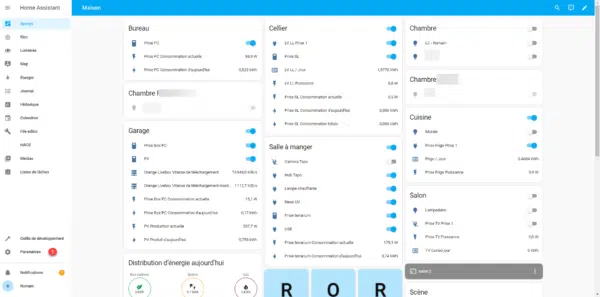
Cliquer ensuite sur Personnes 1.
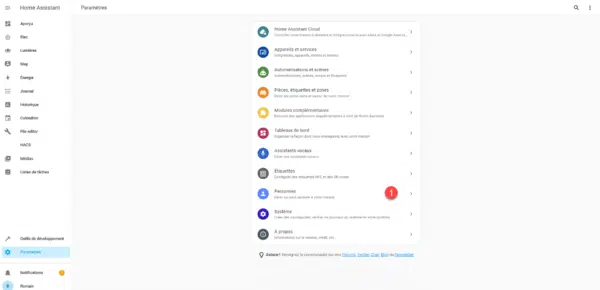
Aller sur Utilisateurs 1 puis cliquer sur AJOUTER UN UTILISATEUR 2.
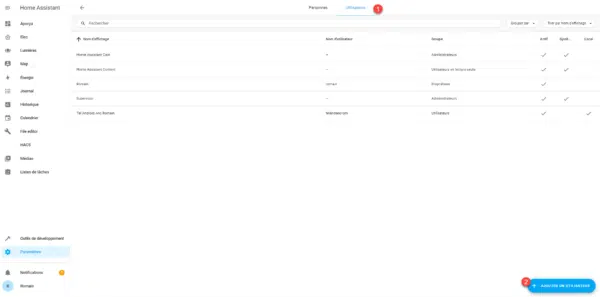
Pour rappel, on va créer un utilisateur pour la gestion de mqtt, entrer le nom d’affichage 1 ainsi que le nom d’utilisateur (login/identifiant) 2, le mot de passe du compte 3, puis activer Ne peut se connecter qu’à partir du réseau local 4 et cliquer sur CREER 5.
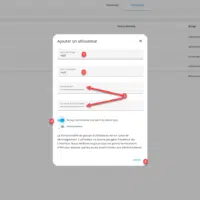
L’utilisateur est créé.
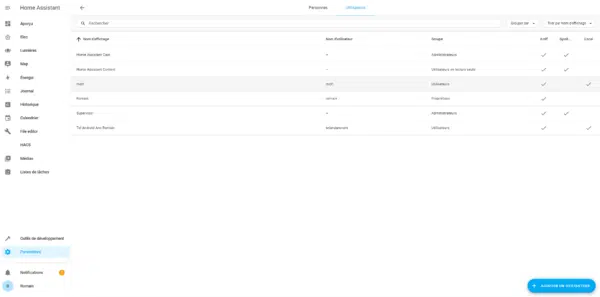
Installer Mosquitto Broker
La première étape va être l’installation de l’add-on Mosquitto Broker qui va faire l’interface entre Zigbee2MQTT et l’intégration MQTT dans Home Assistant.
Depuis le menu de navigation, cliquer sur Paramètres 1.
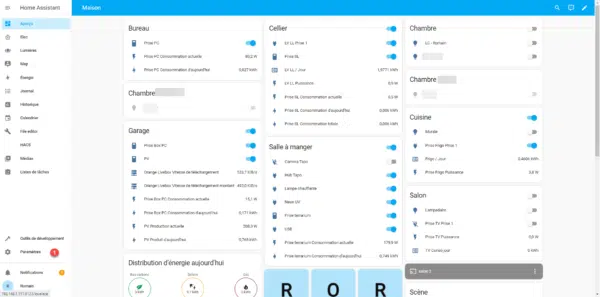
Cliquer ensuite sur Modules complémentaires 1.
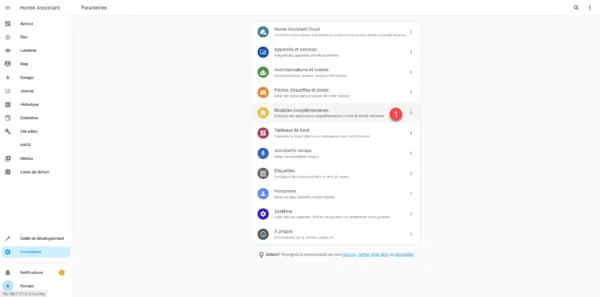
On arrive sur la liste des add-ons installés sur notre Home Assistant, cliquer sur BOUTIQUE DES MODULES COMPLEMENTAIRES 1.
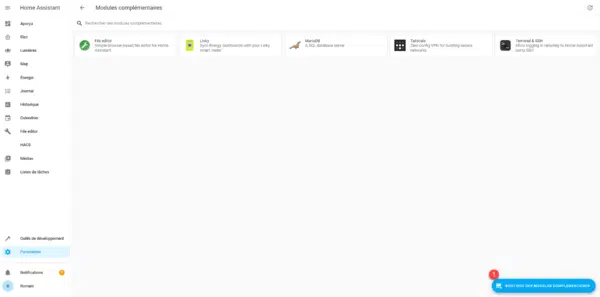
Dans la liste des add-ons officiels, rechercher Mosquitto Broker 1 puis cliquer dessus.
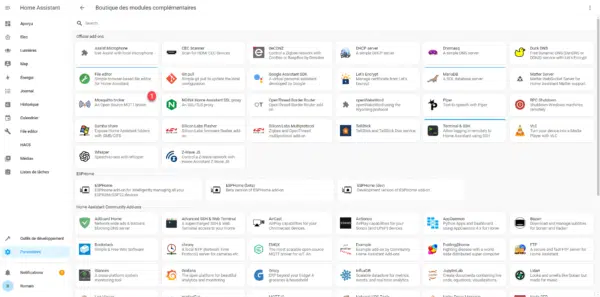
Sur la page de l’add-on dans Home Assistant, cliquer sur INSTALLER 1.
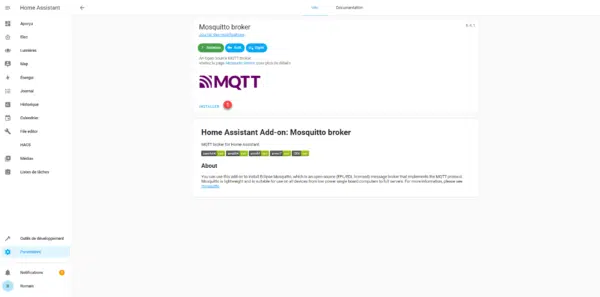
Mosquitto broker est installé sur Home Assistant, activer Chien de garde 1 qui va permettre l’extension en supervision dans Home Assistant et de la redémarrer automatiquement en cas de problème. Ne démarrer pas Mosquitto broker pour le moment.
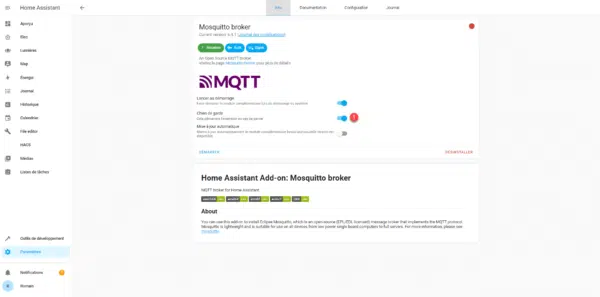
L’add-on Mosquitto broker est installé et ne nécessite pas plus de configuration, nous allons maintenant passer l’add-on Zigbee2MQTT.
Installation et configuration de Zigbee2MQTT dans Home Assistant
Zigbee2MQTT n’est pas disponible directement dans Home Assistant, nous allons devoir dans un premier temps, ajouter le dépôt.
Aller à la boutique modules complémentaires : Paramètres / Modules complémentaires / BOUTIQUES DES MODULES COMPLEMENTAIRES. Cliquer sur les 3 points 1 en haut à droite puis sur Dépôts 2.
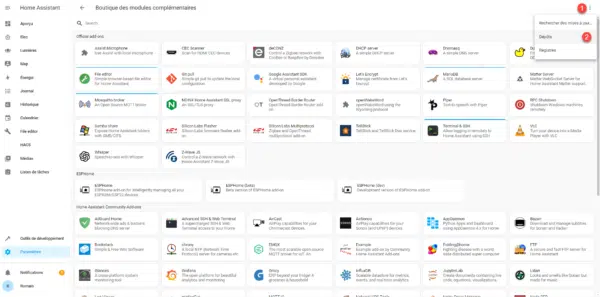
Entrer l’url de dépôt : https://github.com/zigbee2mqtt/hassio-zigbee2mqtt 1 puis cliquer sur AJOUTER 2.
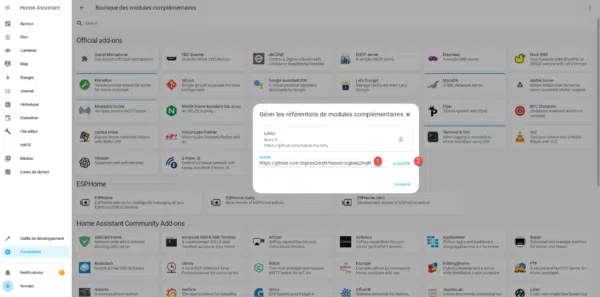
Le dépôt est ajouté, cliquer sur FERMER 1.
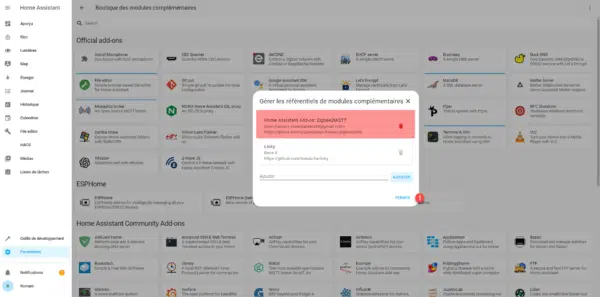
Actualiser (F5) la page de la Boutique des modules complémentaires, rechercher l’add-on Zigbee2MQTT 1 puis cliquer dessus.
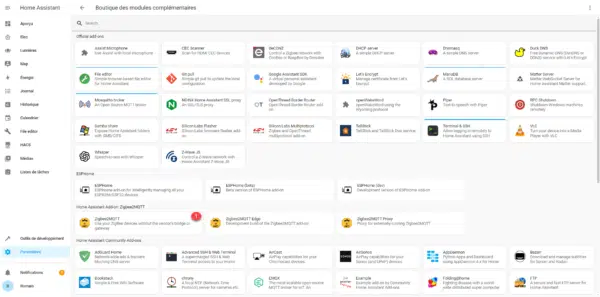
Cliquer sur INSTALLER 1.
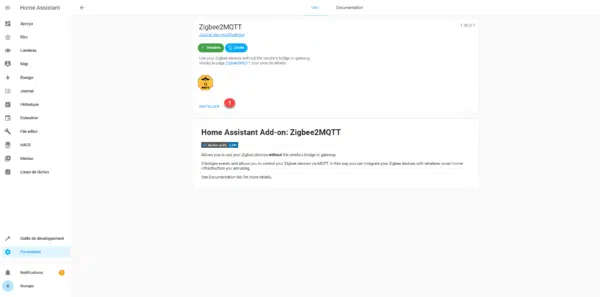
Activer l’option Chien de garde 1 puis ajouter l’icone dans la barre latérale 2 et aller à la configuration 3.
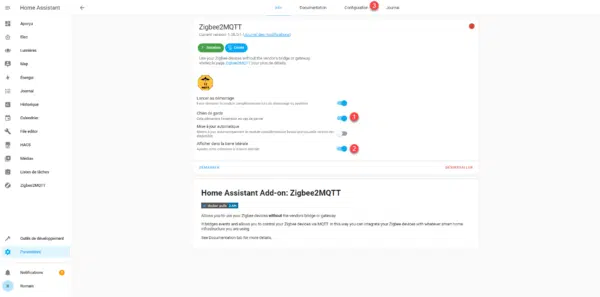
Voici la configuration par défaut de l’add-on Z2M.
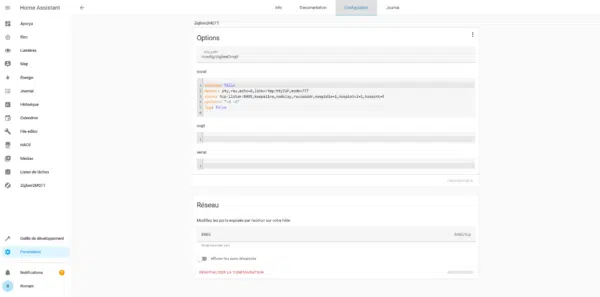
Nous allons configurer la partie mqtt afin de faire communiquer Zigbee2MQTT avec Mosquitto broker et indiquer à Z2M le chemin d’accès au dongle Zigbee.
On va commencer avec le plus simple, la partie mqtt où nous allons devoir indiquer le serveur mqtt et les identifiants pour se connecter au serveur.
Configuration mqtt à adapter :
Nous allons maintenant passer à la partie serial, qui va principalement dépendre du type de dongle que vous avez, je vais vous mettre ci-dessous, plusieurs configuration en fonction du dongle, à vous de choisir la bonne. Pour cette partie, vous allez avoir besoin du chemin d’accès au dongle qui est disponible dans le Paramètres / Système / Matériel.
Pour ma part voici ma configuration de Zigbee2MQTT dans Home Assistant, cliquer sur ENREGISTRER 1 pour sauvegarder la configuration.
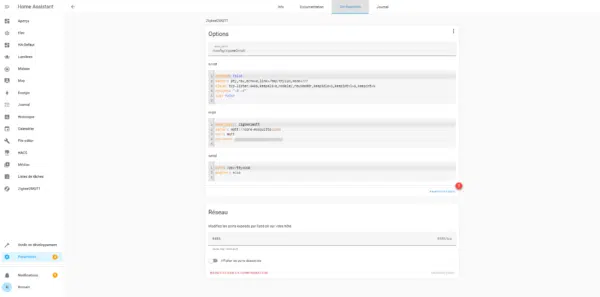
Z2M est installé dans Home Assistant. Nous allons maintenant pouvoir démarrer les add-ons.
Démarrer les add-ons Mosquitto broker et Zigbee2MQTT
Aller sur la page de module complémentaire Mosquitto broker et cliquer sur DEMARRER 1.
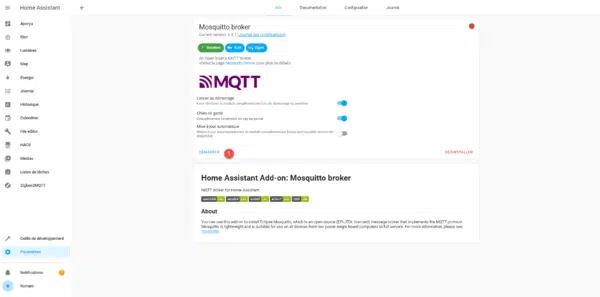
Le broker MQTT est démarré.
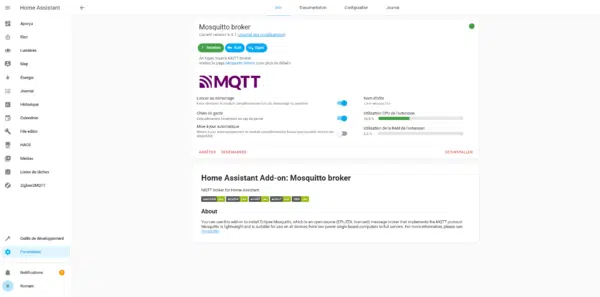
Aller voir le Journal (log) 1 et vérifier qu’il n’y a pas d’erreur.
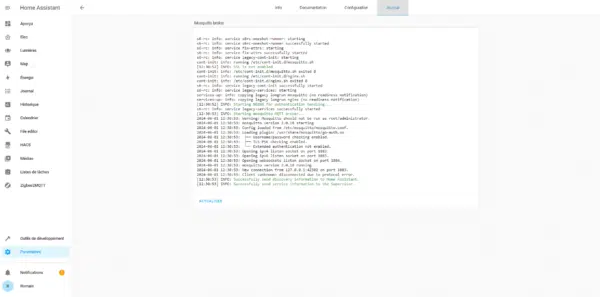
Nous allons maintenant passer à Zigbee2MQTT.
Aller sur la page du module complémentaire Zigbee2MQTT et cliquer DEMARRER 1.
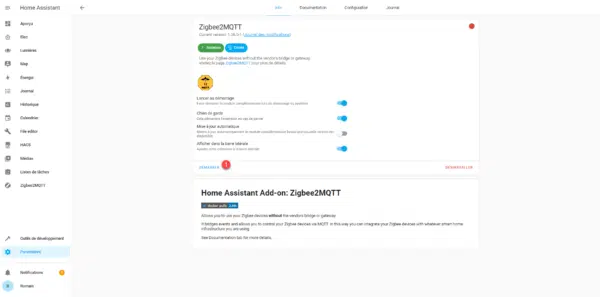
Z2M est démarré, nous allons maintenant passer au moment de vérité et aller voir le Journal (log) 1 s’il n’y a pas d’erreur.
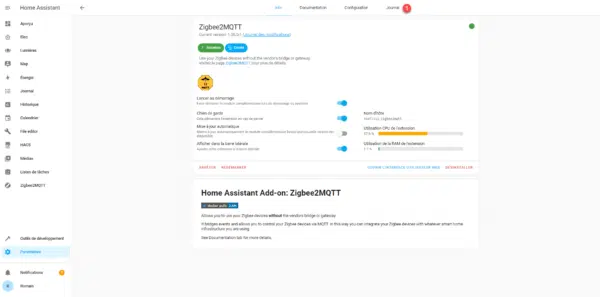
Au niveau des logs vous devriez avoir quelques choses du genre :
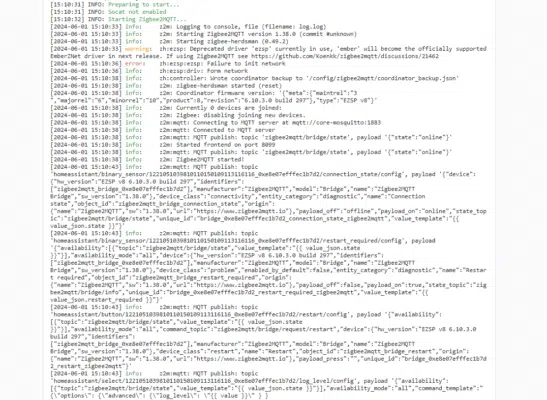
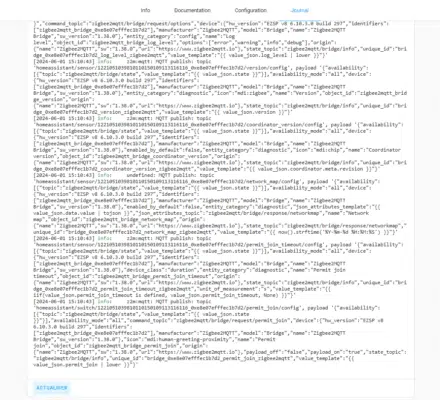
Sur la capture on peut voir une erreur qui n’est pas bloquante, c’est juste que je dois mettre à jour le firmware de mon dongle et changer l’adapter dans la configuration serial de Zigbee2MQTT qui fera l’objet d’un futur tutoriel.
Notre configuration Mosquitto broker e Zigbee2MQTT est fonctionnelle sur Home Assistant.
Configurer l’intégration MQTT dans Home Assistant
Dernière étape avant de pouvoir commencer à mettre des IoT Zigbee sur Home Assistant va être de configurer l’intégration MQTT, cette intégration va permettre d’indiquer à Home Assistant le lien vers le serveur Mosquitto Broker.
Depuis le panneau latéral cliquer sur Paramètres 1 puis sur Appareils et services 2.
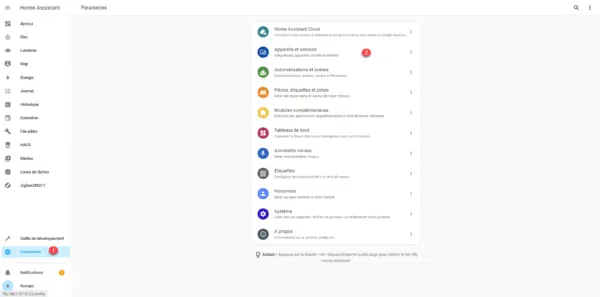
Le serveur MQTT devrait être découvert, cliquer sur CONFIGURER 1.
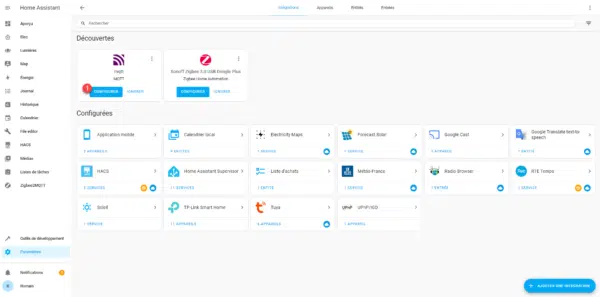
Si MQTT n’est pas découvert, il faut passer par AJOUTER UNE INTEGRATION puis rechercher MQTT.
Un fenêtre s’affiche qui nous demande si on souhaite configurer Home Assistant pour se connecter à Mosquitto broker, cliquer sur VALIDER 1.
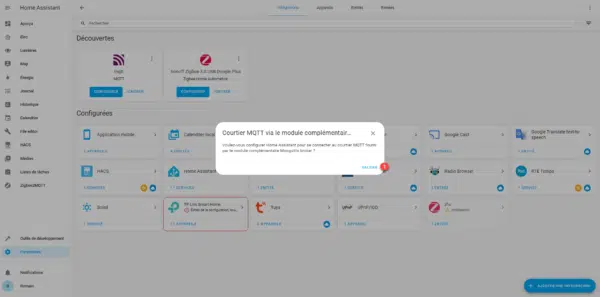
L’intégration MQTT est faite, nous allons changer la configuration pour utiliser le compte que l’on a créé au début, cliquer sur mqtt1 pour accéder aux détails.
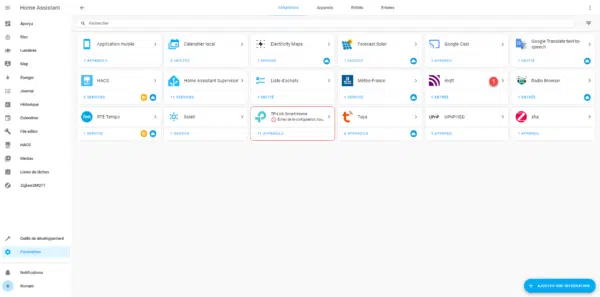
Cliquer sur CONFIGURER 1.
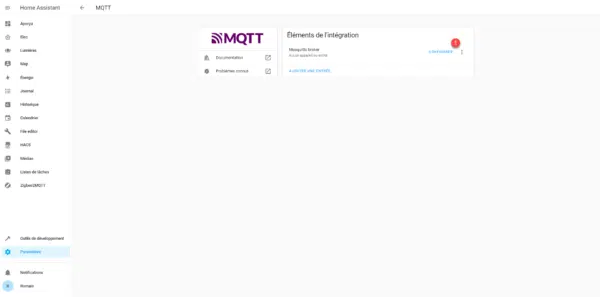
On peut voir que par défaut, l’utilisateur homeassistant est configuré.
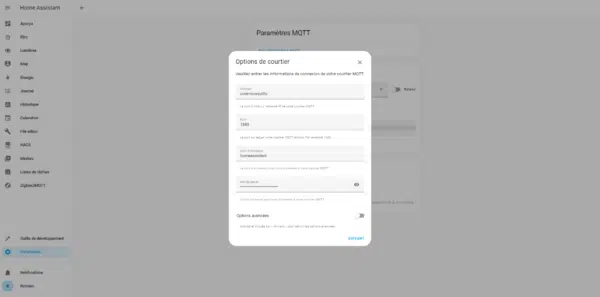
Changer l’utilisateur 1 et le mot de passe 2 par les informations du compte créé au début et cliquer sur SUIVANT 3.
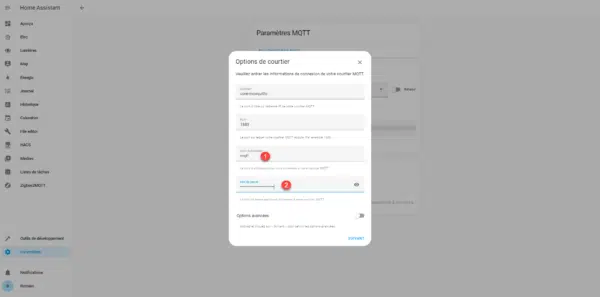
Aller en bas de la fenêtre de configuration et cliquer sur VALIDER 1.
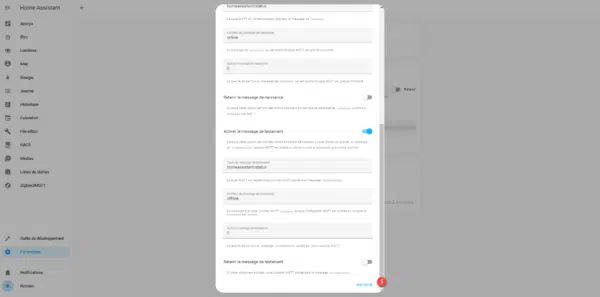
La configuration de l’intégration MQTT est fini, cliquer sur TERMINER 1 pour fermer la fenêtre.
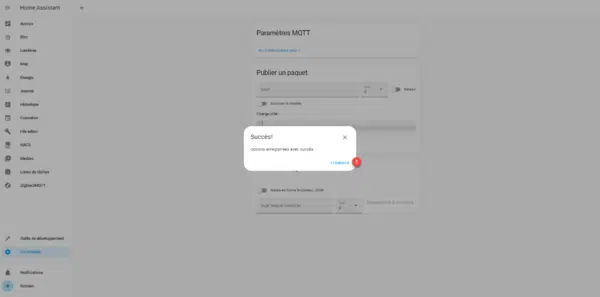
L’intégration MQTT est terminée.
Ajouter un équipement Zigbee2MQTT dans Home Assistant
Maintenant, on va tester le bon fonctionnement de l’installation en ajoutant un équipement Zigbee.
Dans ce tutoriel, je vais ajouter une prise NOUS A1Z.
Pour commencer à l’interface Zigbee2MQTT 1 disponible dans la panneau latéral et cliquer sur Activer l’appairage (Tout) 2.
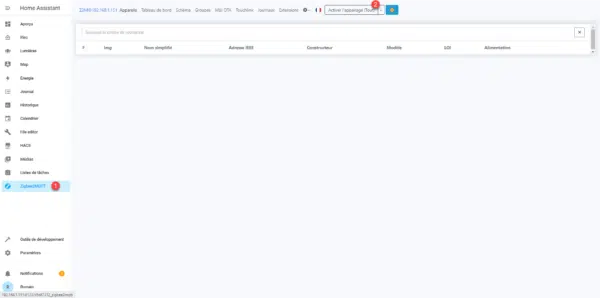
Allumer / Brancher l’équipement et mettre en mode appairage, la prise A1Z est automatiquement en mode appairage lors de sa première sous tension, patienter quelques secondes / minutes et l’équipement devrait être visible sur l’interface Z2M, cliquer dessus pour accéder à sa configuration.
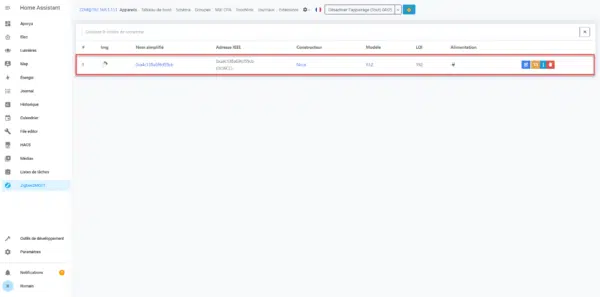
Par défaut comme on peut le voir, le nom de l’objet correspond à son adresse IEEE, cliquer sur l’icone d’édition 1 au niveau du nom simplifié.
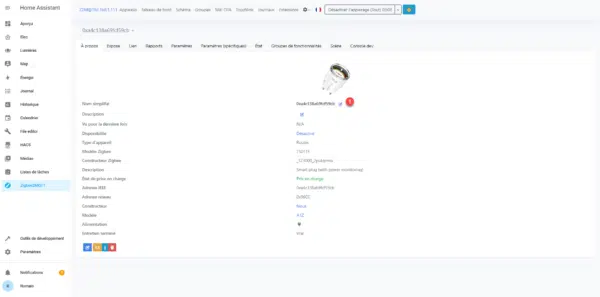
Nommer l’appareil 1 puis cliquer sur Renommer l’appareil 2.
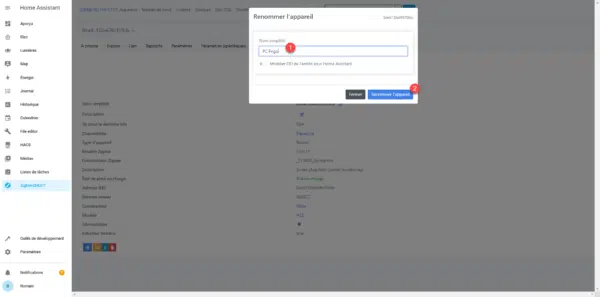
L’équipement est renommé.
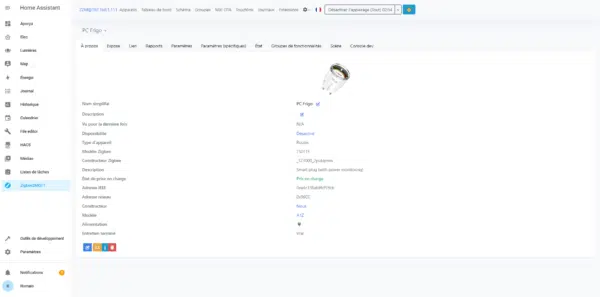
Dans la partie Tableau de bord de Z2M, on va retrouver tous les équipements avec les informations et actions possible.
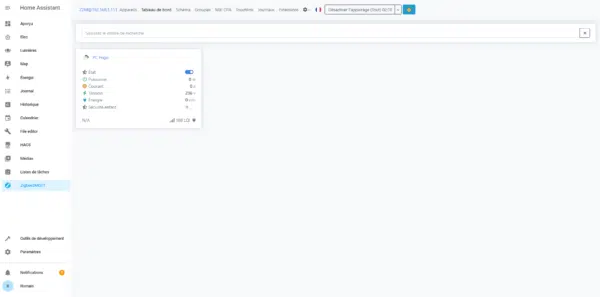
Le schéma permet de voir la maillage de vos équipements Zigbee et aussi sur quel équipement (routeur) ils sont appairés.
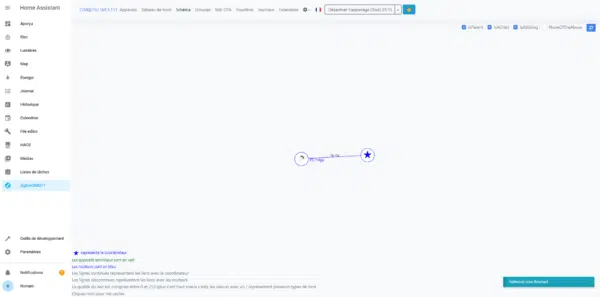
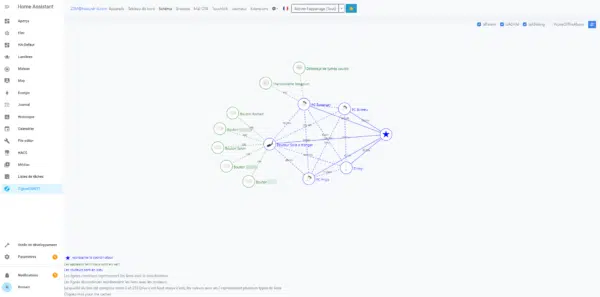
Dans Home Assistant, on va aussi retrouver les appareils dans la partie Intégrations, Paramètres / Appareils et services. Cliquer le X APPAREILS 1 sur l’encart MQTT.
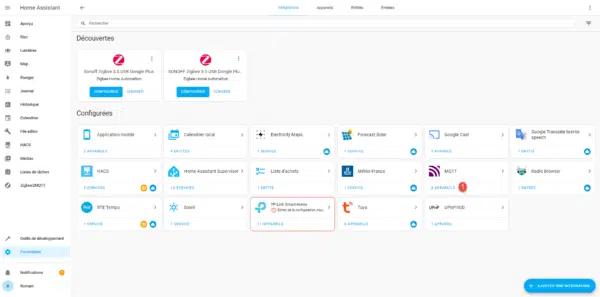
On retrouve les équipements Zigbee ici et la prise que l’on a ajoutée, cliquer dessus pour accéder aux détails.
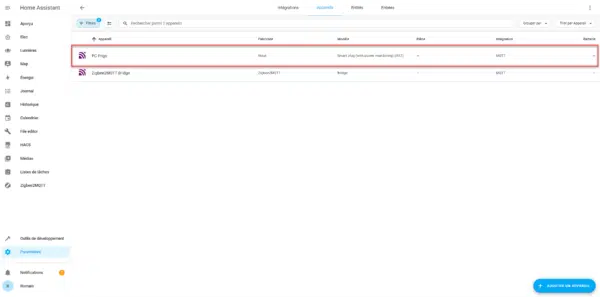
Sur les détails, on retrouve les capteurs, contrôles et diagnostic comme pour les autres équipements.
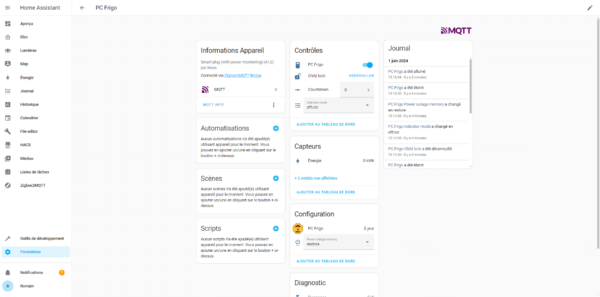
Forcer l’appairage sur un équipement routeur particulier
Pour finir ce tutoriel, je vais aborder un sujet assez important sur le réseau Zigbee sur l’appairage des équipements.
Il est existe 3 type de appareils au niveau Zigbee :
- Les terminaux
- Les routeurs
- Coordinateur qui est le dongle branché sur votre Home Assistant
La principale différence, c’est que les routeurs peuvent être utilisées pour étendre votre réseau Zigbee et en augmenter la couverture et sa qualité, ce qui permet d’appairer des appareils terminaux dessus. Généralement les routeurs sont des équipements toujours alimentés comme des prises de courant ou un dongle Sonoff qui a un firmware de routeur qui serait branché sur un prise USB.
Un considération à prendre en compte est la limite d’équipement que peut gérer le coordinateur en directe, si on prend l’exemple du Sonoff, celui-ci est limité à 32 appareils directes ce qui est peu.
Pour mon installation, j’ai un second dongle Sonoff qui est flashé comme routeur afin d’appairer les autres appareils dessus.
Pour choisir le routeur lors de l’appairage, cliquer sur la flèche 1 sur le bouton Activer l’appairage (Tout).

Cliquer ensuite sur le routeur 1 qui sera utilisé pour l’appairage.
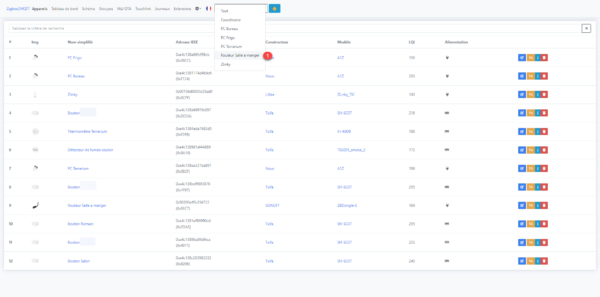
Cliquer ensuite sur le bouton Activer l’appairage (Nom du routeur) 1.
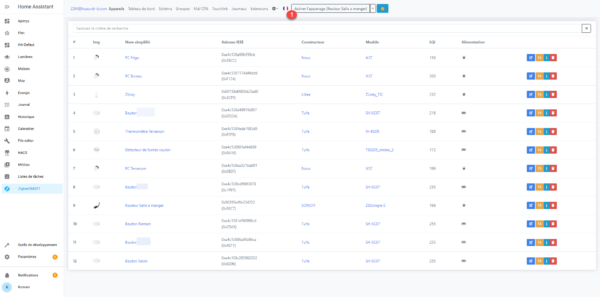
Vous avez maintenant les bases pour vous lancer que Zigbee2MQTT avec Home Assistant.


